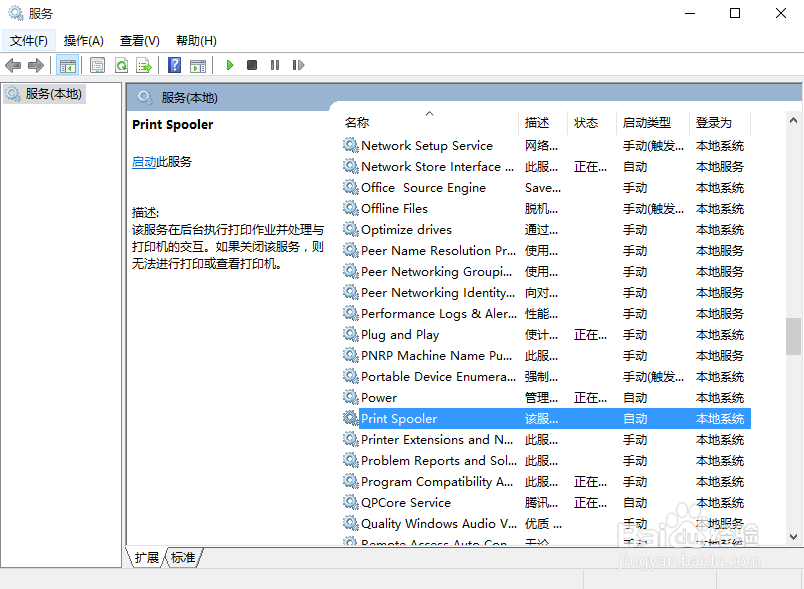1、第一步:打开【计算机管理】选项卡1.打开此电脑,如图所示;2.点击【管理】,打开如图二所示窗口。
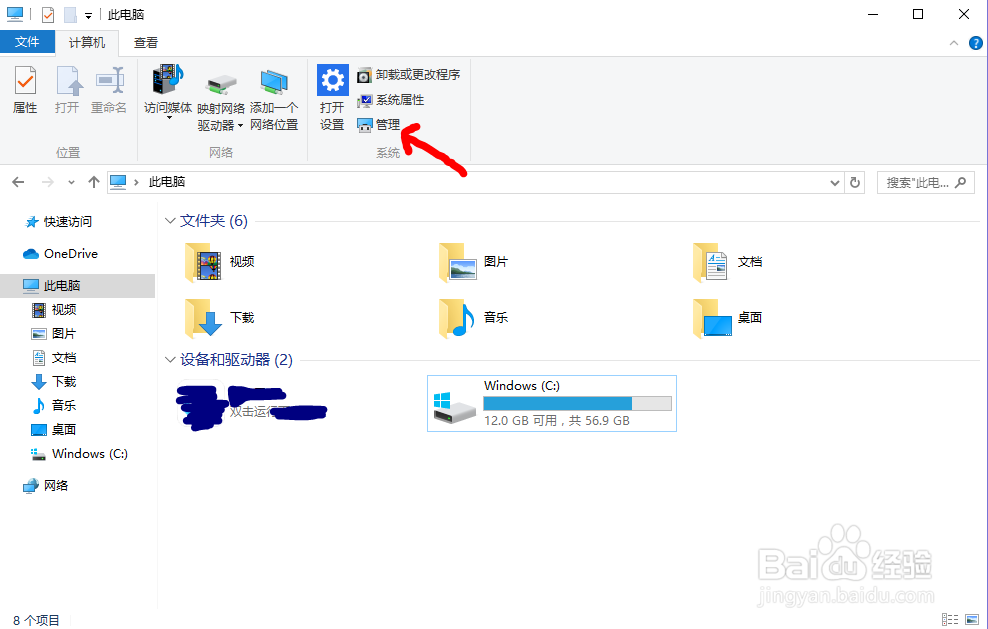

2、第二步:禁用Data IIntegrity Scan1.依次点击打开:系统工具-任务计划程碌食撞搁序库-Microsoft-Windows-Data IIntegrity Scan;2.在右侧找到Data IIntegrity Scan,再单击禁用。

3、第三步:打开运行程序1.上一步后退出,返回win10系统桌面上;2.按Windows键+R键,打开【运行】。

4、第四步:输入命令运行1.输入services.msc;2.回车或者点击确定运行。

5、第五步:停止Print Spooler服务1.在服务(本地)选项中,找到Print Spooler服务;2.右键,单击属性;3.单击停止即可。